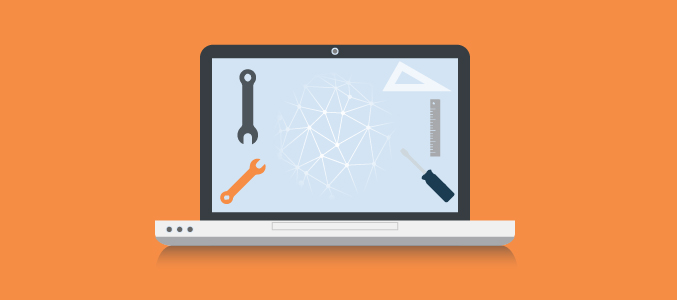
Positivo o negativo, el feedback de los clientes siempre es apreciado en Majestic. Desde que lanzamos nuestra nueva herramienta de monitorización de posiciones en octubre de 2017, hemos recibido numerosas peticiones para mejorarla. Una petición en concreto que nos llamó la atención nos sugería que incluyésemos una opción para que los usuarios pudieran añadir manualmente Etiquetas (Tags) a las keywords en la herramienta de monitorización de posiciones. Como resultado de esto, hemos trabajado sin descanso para hacer que esta funcionalidad sea una realidad y estamos encantados de anunciar que la hemos añadido.
Cuando abrís uno de vuestros informes de tráfico de búsqueda de una web y os vais a la pestaña de “Queries”, veréis que ahora hay una opción de “Add Tags”.
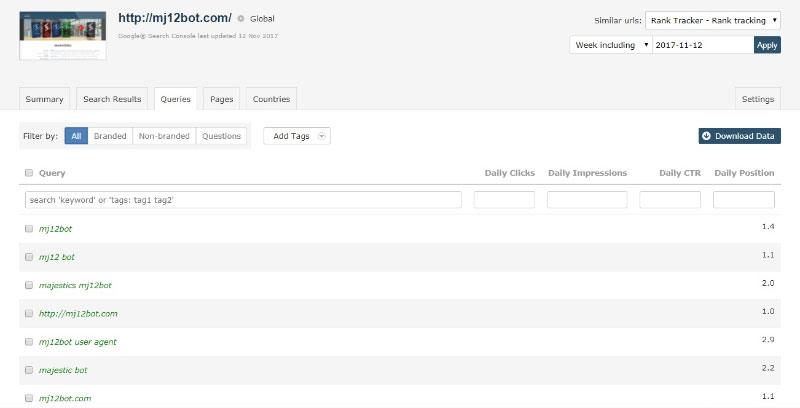
Cuando clicais en “Add Tags”, también tenéis la opción de seleccionar en un desplegable de los tags existentes o la posibilidad de crear nuevas etiquetas.
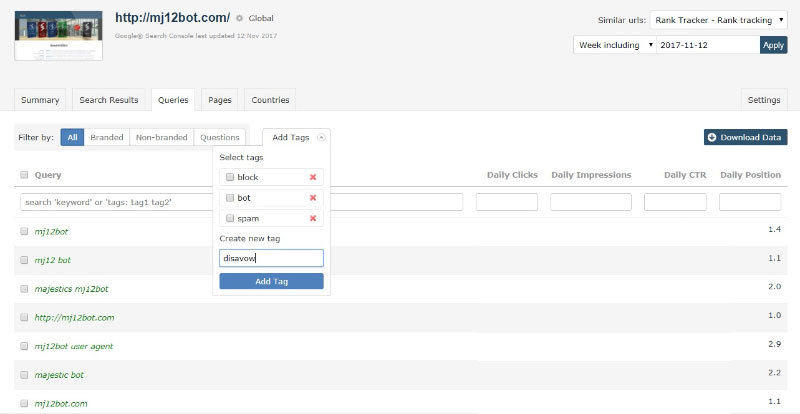
También disponéis de la opción de añadir una etiqueta a una keyword en particular como podéis ver en el ejemplo de debajo
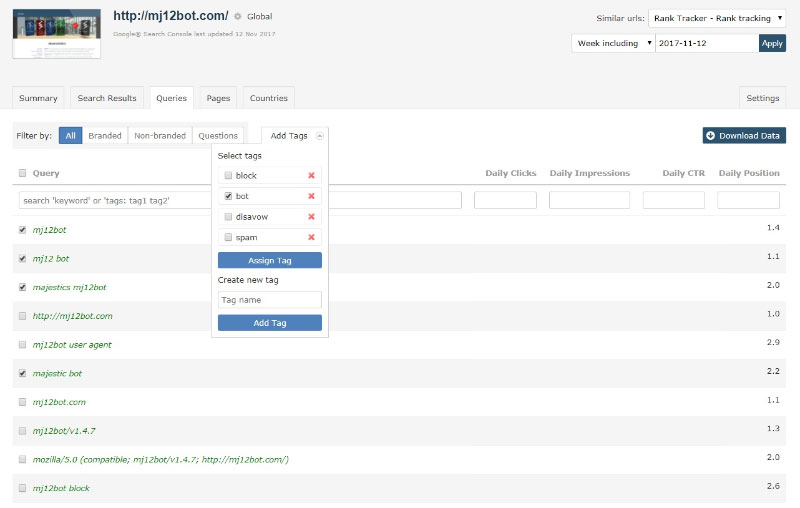
Tras asignar una etiqueta a la keyword seleccionada, esa etiqueta ahora aparecerá posteriormente en vuestro informe para esa web.
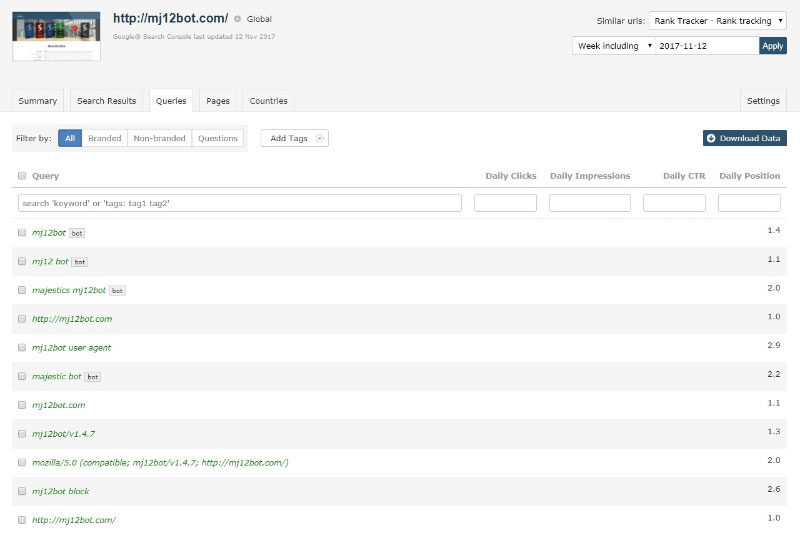
Para eliminar cualquier etiqueta que ya no queráis en vuestros informes, simplemente debéis ir a la pestaña de “Add tags” y seleccionar qué etiqueta eliminar.
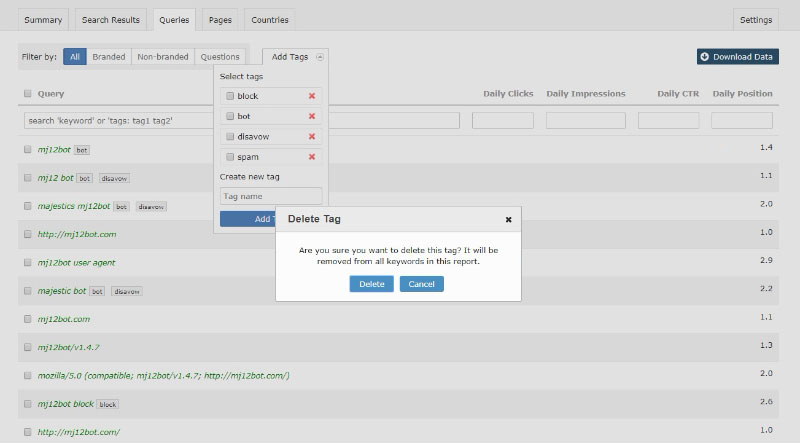
Si quereis eliminar una etiqueta de una sola keyword, simplemente clicar en la etiqueta en particular y habrá una opción para eliminarla.

También disponéis de la opción de filtrar vuestros informes por una o varias etiquetas, esto os permite analizar unas keywords etiquetadas específicamente en vuestros informes.
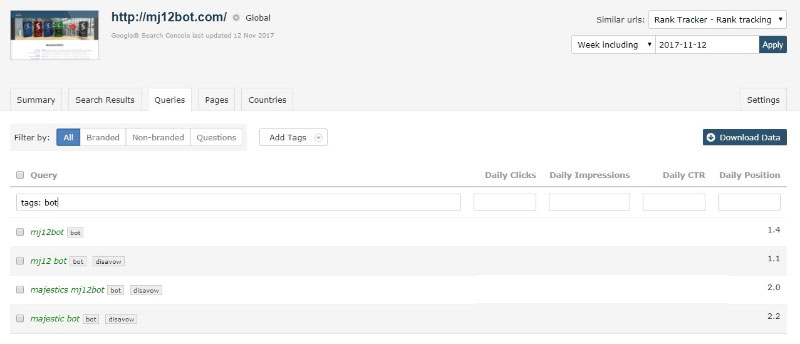
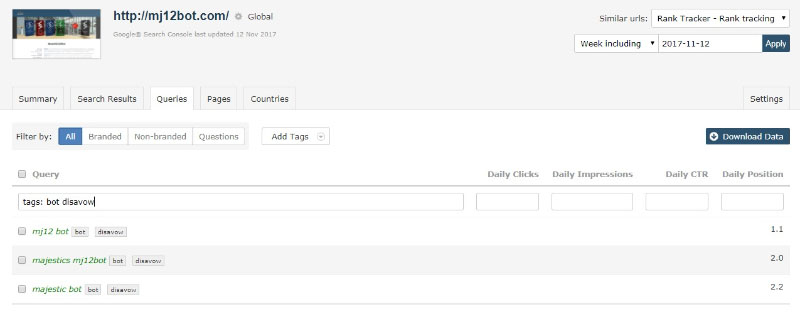
Esperamos que este post os sea una guía útil para esta estupenda nueva funcionalidad de nuestra herramienta de monitorización de posiciones y que os ayude a categorizar fácilmente las keywords más relevantes de vuestras campañas.
¡Nos encantaría tener más feedback sobre esta nueva funcionalidad o cualquier sugerencia de cómo podríamos mejorar nuestra herramienta de monitorización de posiciones!
- ¡NOVEDAD! Customiza Bulk Backlinks para tareas específicas que necesites - August 14, 2018
- ¡Nos vemos en el SMX 2018 de Londres! - May 16, 2018
- Feliz Semana Santa de parte del equipo de Majestic - March 29, 2018






